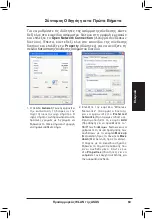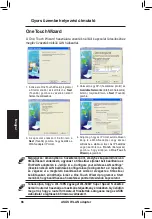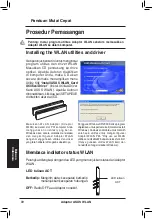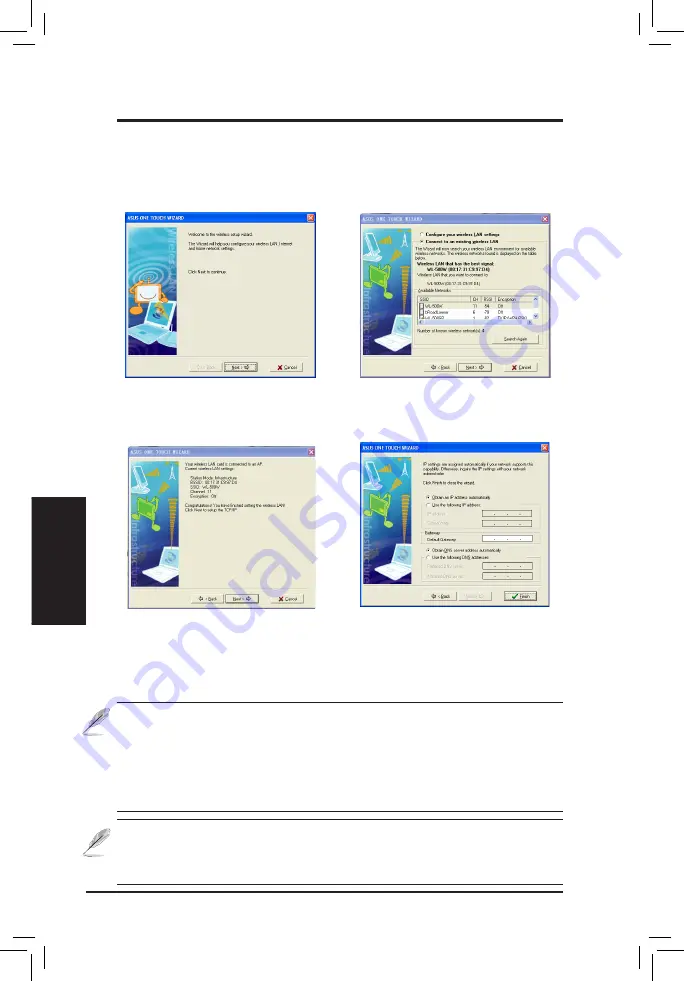
66
ASUS WLAN adapter
Magyar
Gyors üzembe helyezési útmutató
One Touch Wizard
A One Touch Wizard használata vezeték nélküli kapcsolat létesítéséhez
meglévő vezeték nélküli LAN hálózattal.
1. Indítsa el a One Touch Wizard programot
a Start menüből, és kattintson a
Next
(Tovább) gombra a vezeték nélküli
hálózat beállításához.
2. Válasszon egy AP-t (hozzáférési pontot) az
Available Networks
(Elérhető hálózatok)
listáról, majd kattintson a
Next
(Tovább)
gombra.
3. A kapcsolat elkészült. Kattintson a
Next
(Tovább) gombra, hogy beállítsa a
WLAN adapter IP címét.
4. Adja meg, hogy az IP címet automatikusan
kérje le a WLAN adapter, vagy kézzel
állítsák be a statikus címet. Az IP beállítás
végén kattintson a
Finish
(Befejezés)
gombra, hogy kilépjen a
One Touch
Wizard
programból.
Megjegyzés: Amennyiben a hozzáférési pont, amelyhez kapcsolódni kíván
titkosítással rendelkezik, ugyanazt a titkosítási eljárást kell beállítania az
Ön WLAN adapterén is. Jelölje ki a „Configure your wireless LAN settings”
(Vezeték nélküli LAN beállítások konfigurálása) rádiógombot a 2. lépésben,
és végezze el a megfelelő beállításokat. Amikor elvégezte a titkosítási
beállításokat, elindíthatja ismét a One Touch Wizard programot a Start
menüből, hogy beállíthassa a hozzáférési ponttal létesítendő kapcsolatot.
Tanácsoljuk, hogy a WL-130N egységet WL-500W Super Speed N vezeték
nélküli routerrel használja a maximális teljesítmény érdekében. Győződjön
meg arról, hogy a router firmware-ét frissítették. Látogassa meg az ASUS
weboldalát a legfrissebb firmware-változatért.
Содержание WL-130N
Страница 149: ...148 華碩無線網路卡 繁體中文 快速安裝指南 R 快速安裝指南 華碩無線網路卡 WL 130N 支援 802 11n 草案 802 11g 與 802 11b 無線網路 ...
Страница 157: ...156 華碩無線網卡 簡體中文 快速安裝指南 R 快速安裝指南 華碩無線網卡 WL 130N 支援 802 11n 草案 802 11g 與 802 11b 無線網絡 ...
Страница 164: ...ASUS WLAN 어댑터 163 한국어 Quick 설치 가이드 Quick 설치 가이드 무선 LAN 어댑터 WL 130N 802 11n 802 11g 802 11b 네트워크 지원 R ...
Страница 171: ...170 ASUS WLAN アダプタ 日本語 クイックスタートガイド クイックスタートガイド 無線 LAN アダプタ WL 130N 802 11n ドラフト 802 11g 802 11b ネットワーク対応 R ...
Страница 178: ......